El Samsung Galaxy S8 y el Galaxy S8 + ofrecen un montón de funciones y te permiten hacer cosas que tu antiguo teléfono no podía. Nuestra guía del usuario del Samsung Galaxy S8 incluye los consejos y trucos que necesita para aprovechar al máximo su nuevo teléfono sin pasar una noche leyendo el manual del Galaxy S8.
Esta guía de consejos y funciones del Galaxy S8 te ayudará a aprender a usar el teléfono y todas las funciones interesantes por las que pagaste. Actualizaremos esta guía a medida que Samsung agregue nuevas funciones al Galaxy S8 y veamos que las aplicaciones agregan nuevas capacidades increíbles.
Obtén la resolución completa del Galaxy S8
Los Galaxy S8 y S8 + se envían con la pantalla en modo FHD +. Esto puede ayudar con la duración de la batería, pero también significa que no está obteniendo la resolución completa que puede ofrecer la pantalla. Actualice su pantalla al instante en la configuración.
Vaya a Configuración y busque Resolución de pantalla. Deslícelo a WQHD + 2,560 x 1,440.
Personaliza la función Always On Display
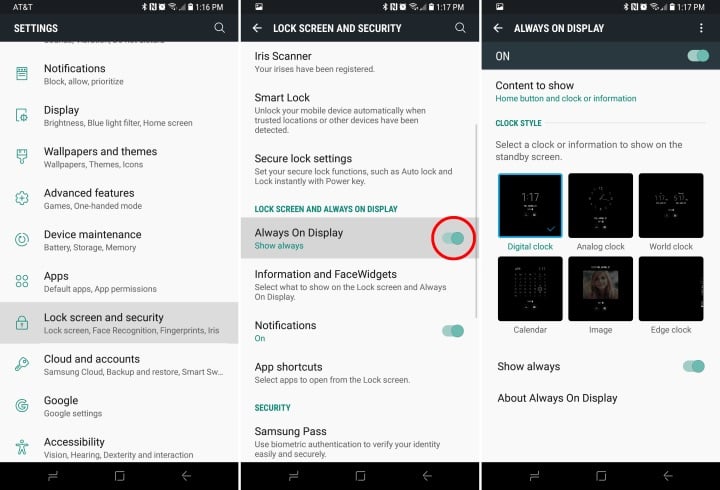
Ahora que tiene su pantalla en la resolución completa, debe personalizar la pantalla siempre a la vista. Los teléfonos de Samsung mantienen un reloj y algunas notificaciones en la pantalla incluso cuando el teléfono está bloqueado y la pantalla está esencialmente apagada. Es una forma fácil de ver la información de un vistazo y puede controlar lo que hay allí.
Vaya a la configuración y busque siempre en pantalla. Toque el botón Activar para activarlo si aún no lo está. Ahora puede elegir entre las opciones e incluso seleccionar cuándo está activado Siempre en pantalla para que vea lo que desea.
Establecer un tema Galaxy S8

Samsung incluye la opción de configurar un tema Galaxy S8 que cambia por completo el aspecto de la pantalla de inicio de su teléfono, los íconos e incluso el interior de algunas aplicaciones estándar.
Vaya a Configuración y busque Fondos de pantalla y temas. Deberá descargar la aplicación Samsung Wallpapers and Themes y luego podrá navegar y buscar a través de una variedad de temas interesantes e interesantes. Muchos de ellos son gratuitos, pero hay otros por los que tendrás que pagar si los quieres.
Configurar las opciones de desbloqueo del Galaxy S8
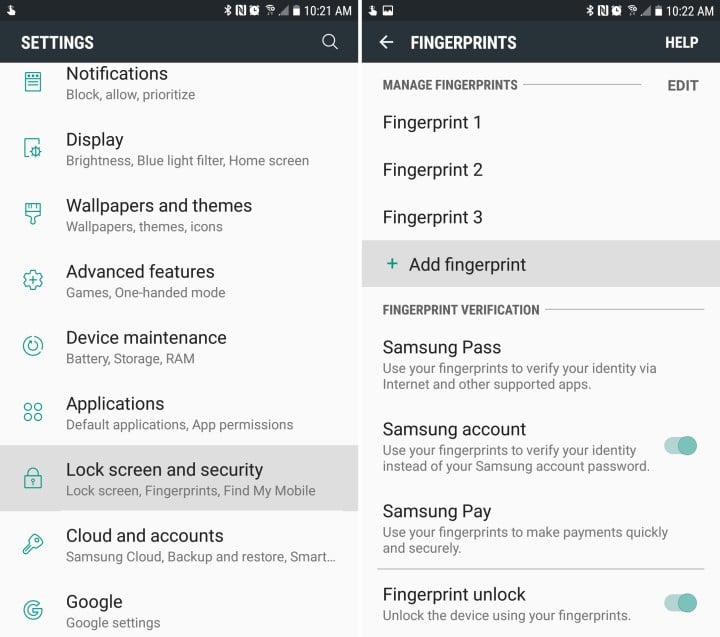
El lector de huellas dactilares Galaxy S8 puede ser complicado de manejar, especialmente si eres diestro. En lugar de deslizar un código cada vez o dejar su Galaxy S8 desbloqueado, configure el reconocimiento de rostro e iris.
Vaya a Configuración y busque la pantalla de bloqueo y la seguridad. Una vez aquí, puede configurar un PIN o patrón como su desbloqueo predeterminado. A continuación, puede configurar el escáner de huellas dactilares, el reconocimiento facial y el escáner de iris. Necesita dedicar un poco más de tiempo a entrenar el escáner de iris, pero es más seguro que el reconocimiento de dace.
Configurar Find My Lost Galaxy S8
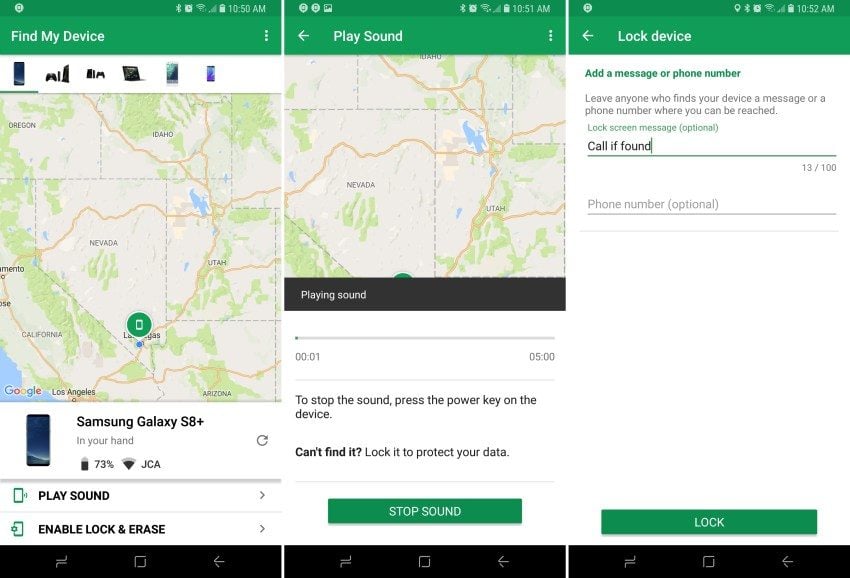
No se llama Find My S8, pero eso es básicamente lo que es. Si pierde su Galaxy S8 o se lo roban, puede usar este servicio para rastrearlo o borrarlo de forma remota. Este es un paso esencial, ya que no puede hacerlo después de perder el teléfono.
Vaya a Configuración y busque Buscar mi móvil. Inicie sesión con su cuenta Samsung o cree una cuenta y luego enciéndala. Asegúrese de permitir cualquier indicación para usar la ubicación de su teléfono y use el servicio de ubicación de Google para una ubicación más precisa.
Configurar el inicio rápido de la cámara
Puede iniciar rápidamente la cámara Galaxy S8 presionando dos veces el botón de encendido. Verá un mensaje cuando lo haga por primera vez, pero si no lo activó, puede hacerlo ahora.
Vaya a Configuración y busque Cámara de inicio rápido. Encienda el control deslizante para habilitar esta función. Ahora puede presionar dos veces rápidamente el botón de encendido para abrir la cámara.
Encienda el iniciador de juegos Galaxy S8
Samsung incluye una función útil que te permite mantener todos tus juegos en una ubicación central y que te permite jugar sin interrupciones al bloquear las notificaciones. También puede optar por silenciar el sonido del juego o poner el teléfono en modo de alto rendimiento para obtener mejores gráficos a expensas de la duración de la batería.
Ve a Configuración y busca Game Launcher. Actívelo y luego verá una nueva carpeta en su pantalla de inicio. Esto debería tener sus juegos y cuando lo abra, puede activar las opciones de Juegos en su Galaxy S8 o S8 +.
Configure su carpeta segura Galaxy S8
https://youtu.be/Eq5ve0P1L70
Puede configurar una carpeta especial en su Galaxy S8 que otras personas no pueden abrir y mirar si les permite tomar prestado su teléfono o si lo pierde. Samsung llama a esto una carpeta segura y está integrada en su Galaxy S8. Necesita usar su huella digital, iris o contraseña para acceder a esta carpeta.
Vaya a Configuración y busque Carpeta segura. Si aún no lo ha hecho, es posible que deba iniciar sesión en su cuenta Samsung. Elija de qué manera desea poder desbloquear esta carpeta y luego verá una nueva carpeta en su pantalla de inicio a la que solo puede acceder con ese método, y a la que otras personas no pueden acceder.
Obtenga una mejor duración de la batería del Galaxy S8
La batería del Galaxy S8 no está mal, pero si dejas que las cosas se salgan de control o algo sale mal, puedes terminar con una duración muy corta de la batería del Galaxy S8. Puede usar esta guía para reparar la mala duración de la batería del Galaxy S8 para que su teléfono dure más sin la necesidad de una funda de batería. Camina a través;
Aplicaciones que usan la duración de la batería Brillo de la pantalla y tiempo de reposo Por qué necesita reiniciar su Galaxy S8 Características del Galaxy S8 para desactivar un truco secreto para su fondo
En menos de 10 minutos, debería poder solucionar la mayoría de los problemas de duración de la batería del Galaxy S8 por su cuenta, sin un viaje a un proveedor o una llamada a Samsung.
Descarga y Master Bixby
El Galaxy S8 incluye un asistente de voz especial llamado Bixby. Necesita descargar Bixby Voice y luego aprender a usar la herramienta. Aquí se explica cómo instalar Bixby Voice en su Galaxy S8 o Galaxy S8 +.
Una vez que esté completo, puede aprender a usarlo. Aquí hay 175 comandos de Bixby Voice que puede usar para controlar su Galaxy S8 con solo su voz.
Cómo cambiar y descargar las fuentes del Galaxy S8
Samsung facilita el cambio de la fuente que usa en su Galaxy S8. Puede elegir entre las fuentes integradas o descargar fuentes adicionales si desea personalizar aún más su Galaxy S8.
Ir. Configuración -> Pantalla -> Zoom de pantalla y fuente y toque Estilo de fuente. Ahora puede elegir el que desee o tocar el + para descargar otras fuentes. Las otras fuentes del Galaxy S8 son un poco más locas si te gusta.
Consejos para la cámara del Samsung Galaxy S8
Ahora que ha configurado el botón de cámara rápida, hay mucho más que puede aprender sobre la cámara del Galaxy S8. Aquí está nuestra guía sobre cómo usar la cámara Galaxy S8 como un profesional. Cubre; Cuáles son los modos de cámara del Galaxy S8 Opciones de cámara del Galaxy S8 para control por voz, estabilización de seguimiento y más Opciones de temporizador Fotos en movimiento Cómo guardar fotos en su tarjeta SD Las opciones del editor de la cámara del Galaxy S8 y más.
Dedicar 10 minutos a aprender sobre las opciones de la cámara del Galaxy S8 hará que sus fotos se vean 100 veces mejor y obtendrán más Me gusta en Facebook e Instagram.
Configurar el punto de acceso del Galaxy S8
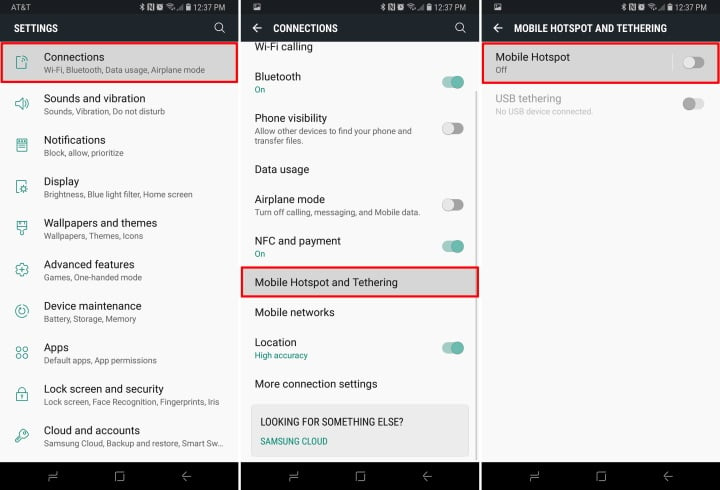
La función de punto de acceso Samsung Galaxy S8 y S8 + le permite compartir su conexión a Internet con una computadora portátil o tableta fácilmente. La mayoría de los planes de teléfonos inteligentes admiten esto y hacen que sea fácil de hacer sin quedarse sin datos gracias a los muchos planes ilimitados. Puede usar este punto de acceso WiFi sa o enchufarlo con su cable USB C para conectar directamente una computadora portátil a Internet.
Vaya a Configuración -> Conexiones -> Hotspot móvil y anclaje a red -> Hotspot móvil. Aquí puede activar esta función y también puede cambiar la configuración. Dará un nombre al punto de acceso y creará una contraseña para él. Una vez hecho esto, pruébelo en una computadora o tableta antes de usar un dispositivo móvil y lo necesite. Aquí encontrará más información sobre cómo funciona esto y cómo configurar una conexión USB y encender y apagar rápidamente el punto de acceso.
Usar gestos de huellas dactilares del Galaxy S8
Puede usar gestos de huellas digitales en el Galaxy S8 para acceder rápidamente a la barra de notificaciones o usar Samsung Pay. Debe activar los gestos del sensor de dedos antes de poder usar esta opción. Vaya a Configuración y luego busque Gestos del sensor de dedo. Desliza el interruptor para activarlo y, si lo deseas, activa Samsung Pay también. Hay más en esta guía y en el video de arriba.
Utilice el bloqueo inteligente Galaxy S8
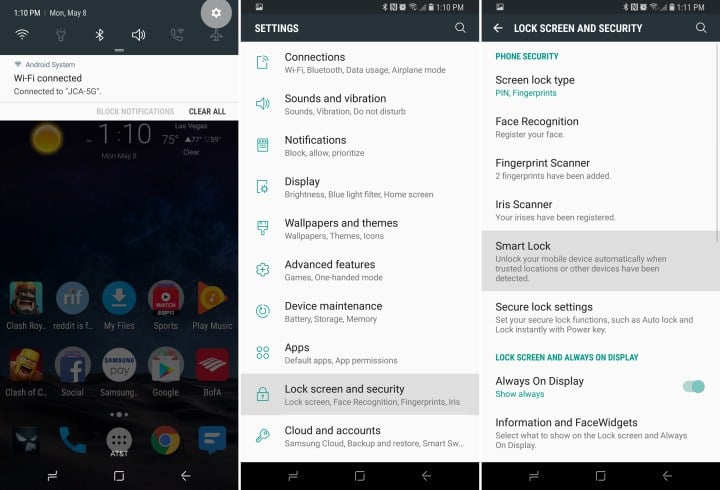
Samsung incluye una función Galaxy S8 realmente genial que le permite desbloquear automáticamente el teléfono cuando está conectado a un dispositivo Bluetooth específico como sus auriculares o automóvil, cuando está en su cuerpo, cuando está en un lugar confiable como su casa y con una voz de confianza.
Vaya a Configuración -> Pantalla de bloqueo y seguridad -> Smart Lock y luego ingrese su PIN. Toque en dispositivos confiables y haga clic en + para agregar sus dispositivos. También puede agregar lugares, una voz y configurarlo para que el S8 no se bloquee cuando sepa que está en su bolsillo. Aquí hay un tutorial más detallado de cómo funciona esto.
Apague la luz de notificación del Galaxy S8
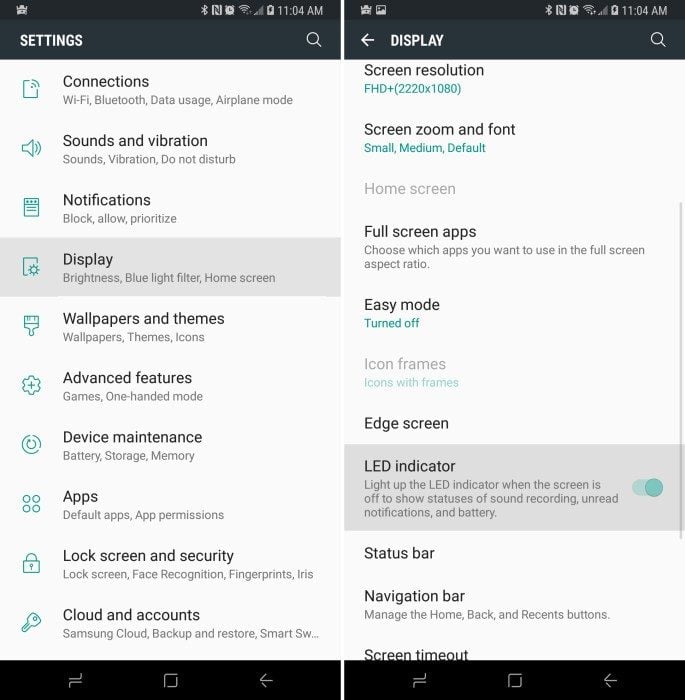
Puede apagar la luz de notificación del Galaxy S8 en aproximadamente 5 segundos sin la necesidad de instalar aplicaciones de terceros. Esto evitará que te moleste por la noche o te tiente a mirar la pantalla en una reunión.
Vaya a Configuración -> Pantalla y luego apague el indicador LED. Eso evitará que veas esta luz molesta.
Personaliza la barra de notificaciones del Galaxy S8
Puede personalizar la barra de notificaciones del Galaxy S8 con opciones de personalización integradas. El video anterior muestra este proceso y puede ver esta guía para obtener un recorrido más detallado de los pasos y opciones de personalización de la barra de notificaciones del Galaxy S8.
Deshabilitar Bloatware Galaxy S8

El bloatware Samsung Galaxy S8 puede ocupar espacio en su teléfono e incluso puede molestarlo ver las aplicaciones e interactuar con ellas aunque sea con moderación. No puede eliminar todas las aplicaciones del Galaxy S8. No, eso sería demasiado fácil.
Afortunadamente, puede desactivar el bloatware Galaxy S8 con esta guía. Le llevará unos minutos desactivar cada aplicación, pero al final vale la pena.
Cómo usar el modo nocturno Galaxy S8
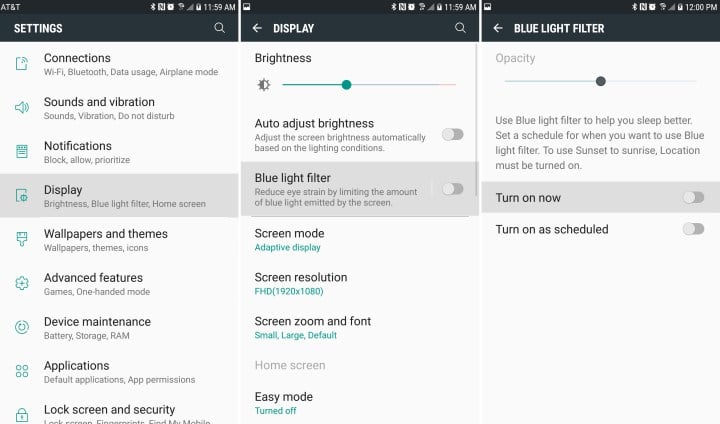
Samsung llama al modo nocturno del Galaxy S8 un filtro de luz azul, que es una descripción de lo que hace. Si lo configura, la pantalla cambiará ligeramente a medida que se acerca el atardecer y durante la noche para mostrar menos azul en su pantalla. Esto le facilita usar su teléfono y luego irse a dormir. Apple lo llama Night Shift en el iPhone.
Vaya a Configuración y busque Filtro de luz azul. Enciéndalo, ajuste el nivel y decida si también desea cambiar el horario. Obtén más información sobre cómo usar el filtro de luz azul en el Galaxy S8.
Cambiar los botones en pantalla del Galaxy S8
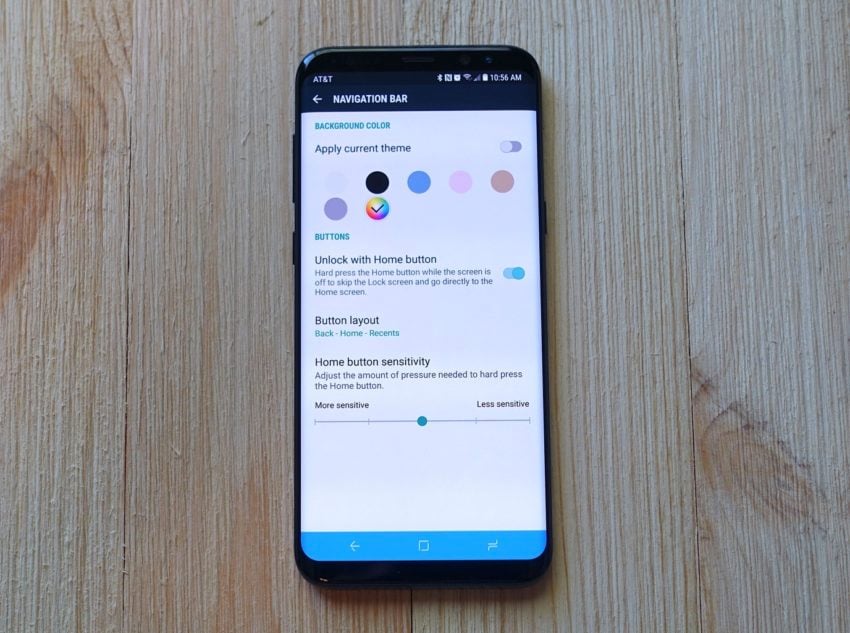
Puede cambiar la ubicación de los botones del Galaxy S8 en pantalla y personalizar los colores para que coincidan con sus preferencias o un tema. También puede personalizar la sensibilidad de los botones en esta etapa.
Vaya a Configuración y busque Barra de navegación. Aquí, puede tocar un color o elegir uno con un selector de color. Puede personalizar la función de desbloqueo del botón de inicio, cambiar la posición de la espalda y los recientes y ajustar la sensibilidad del botón de inicio.
Mover aplicaciones a la tarjeta SD Galaxy S8
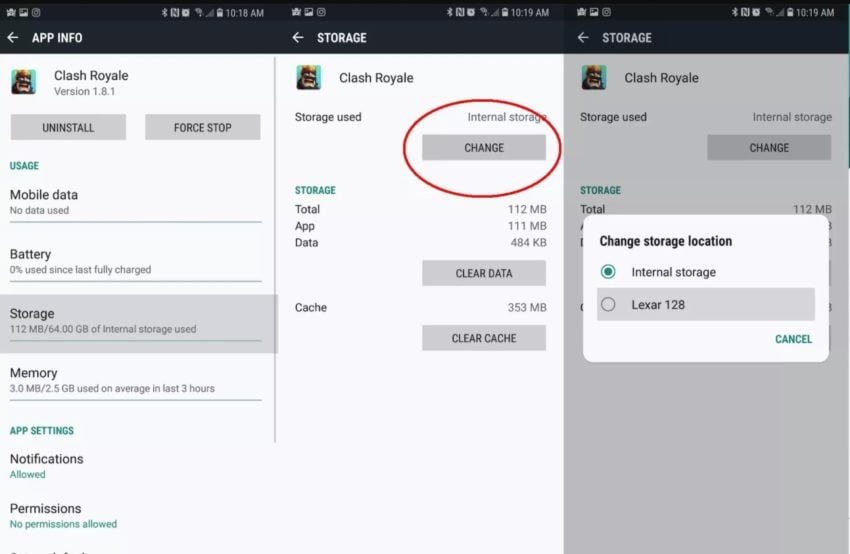
Si desea ahorrar espacio en su Galaxy S8 o S8 +, puede mover aplicaciones a la tarjeta SD para mantener abierto su almacenamiento interno. Esto funcionará con la mayoría de las aplicaciones, pero deberá hacerlo manualmente, una por una.
Ve a Configuración y luego a Aplicaciones. Ahora elija Todas las aplicaciones. Busque la aplicación que desee y busque una opción de almacenamiento en la parte inferior de la pantalla. Desde allí, toque cambiar y seleccione su tarjeta SD. Espere a que esto exporte la aplicación a la tarjeta SD y luego hágalo una y otra vez para todas sus aplicaciones.
Cómo acelerar el Galaxy S8
Puede acelerar el Galaxy S8 en tres pasos. Es una característica muy útil si su S8 se siente más lento últimamente o si simplemente no es lo suficientemente ágil desde el primer momento. Simplemente está desactivando las animaciones, lo que técnicamente no lo acelera, pero se sentirá mucho más rápido para muchos usuarios. Aquí hay un tutorial completo sobre cómo acelerar su Galaxy S8 o S8 +.
Cerrar aplicaciones en el Galaxy S8
Puede resultar confuso cerrar aplicaciones en el Galaxy S8 si no ha usado un teléfono como este antes. Hay dos formas de cerrar aplicaciones en el Galaxy S8. El video de arriba muestra cómo se hace esto, pero en pocas palabras, presiona el botón recientes y luego desliza una aplicación hacia la derecha o hacia la izquierda, o toca cerrar todo.
Tenga en cuenta que no es necesario que siempre cierre las aplicaciones en su teléfono. Si lo hace, puede esperar más tiempo para volver a abrirlos y, de hecho, reducir la duración de la batería. El mejor momento para cerrar aplicaciones es si una está actuando mal o si su teléfono se calienta mucho o es muy lento. Incluso entonces, puede ser mejor reiniciar el Galaxy S8 en lugar de cerrar las aplicaciones una por una.
